excel设置自动转行的教程
发布时间:2016-12-08 15:56
相关话题
Excel中的自动转行功能具体该如何设置才能实现自动转行呢?下面是由小编分享的excel设置自动转行的教程,以供大家阅读和学习。
excel设置自动转行的教程:
设置自动转行步骤1:打开一个excel表格,如果你在excel单元格内的文字太长,就会出现如图两种情况,第一种是前面单元格的文字遮住了后面的单元格,另一种是单元格内文字不够的地方自动隐藏。
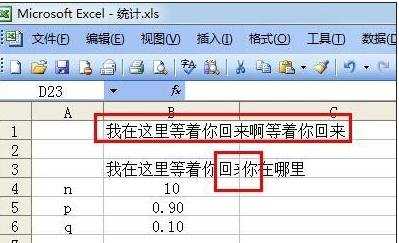
设置自动转行步骤2:这种情况你就要设置excel表格自动换行了,选定需要换行的单元格,鼠标右键选择“设置单元格格式”。
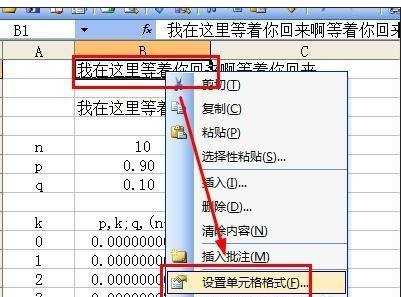
设置自动转行步骤3:选择“对齐”标签,然后在文本控制选项中勾选“自动换行”确定保存后就可以让这个单元格自动换行了。
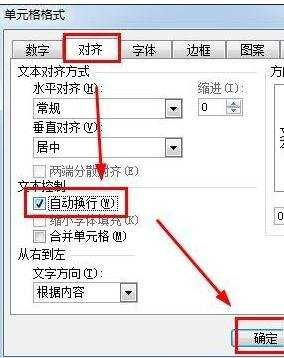
设置自动转行步骤4:如果你这种单元格很多的话,那么就要对全部的单元格设置自动换行了,按键盘“Ctrl+A”,或者鼠标移动到如图第一列和第一行单元格的交点,点击就可以全选了。
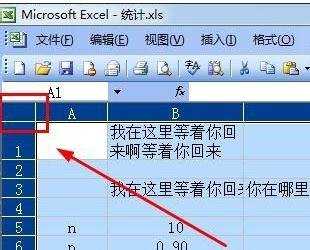
看了excel设置自动转行的教程还看了:
1.excel2003自动换行设置教程
2.怎么在excel中设置自动换行
3.excel2010 设置自动换行的方法
4.Excel2010怎么设置自动换行
5.excel2003自动换行的设置方法
6.excel2003设置自动换行的方法
7.Excel表格如何设置自动换行

excel设置自动转行的教程的评论条评论